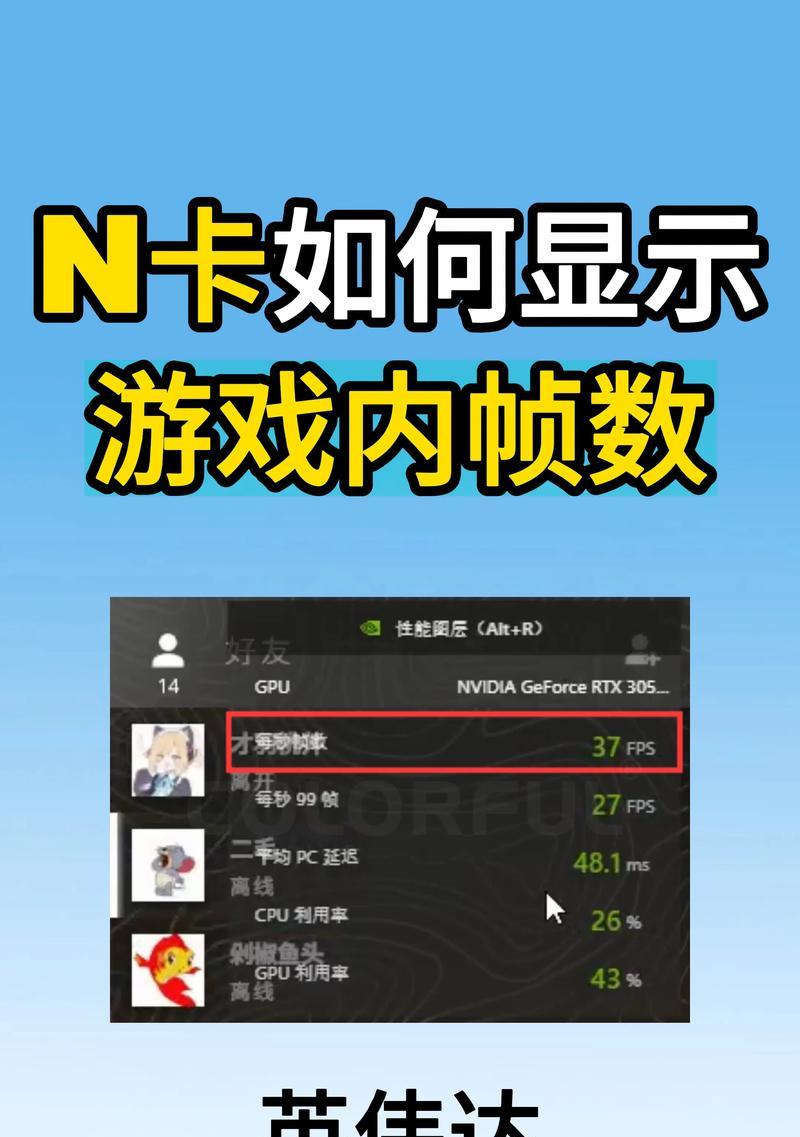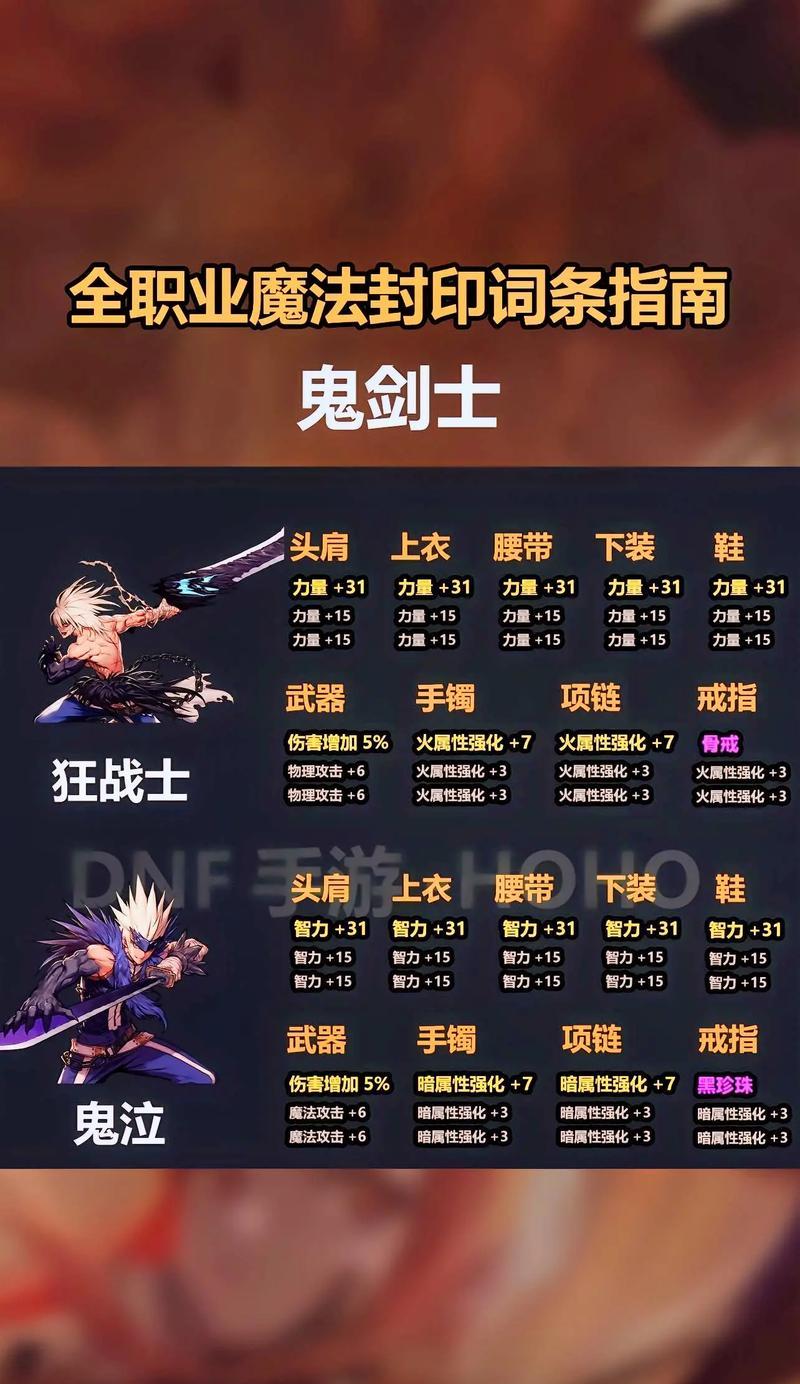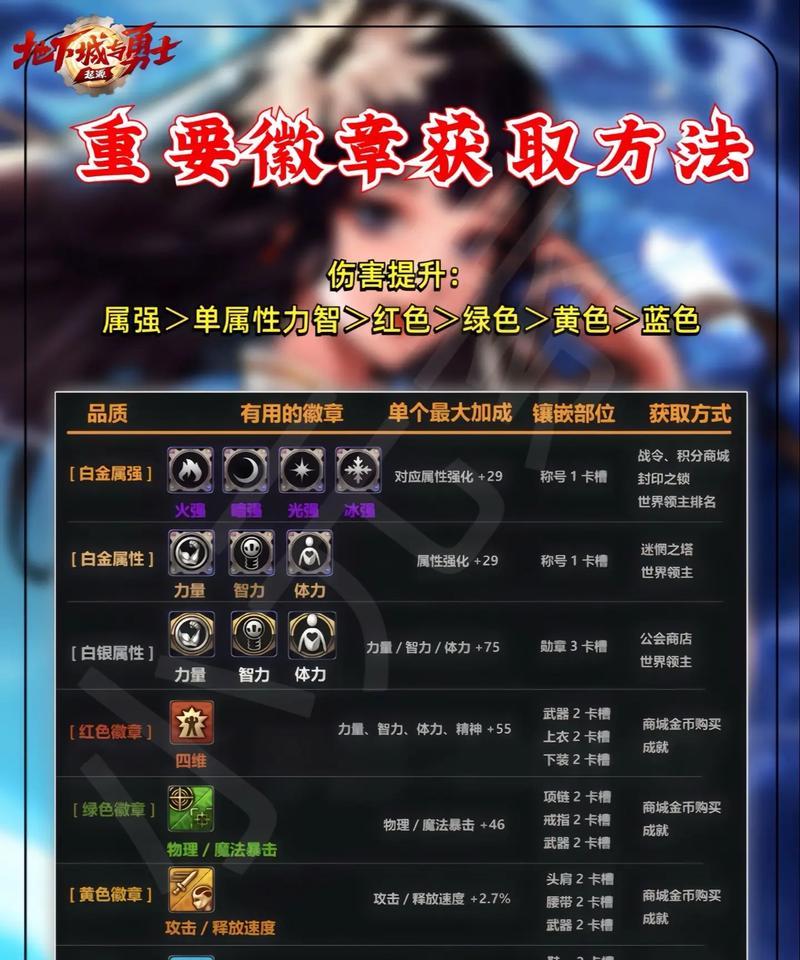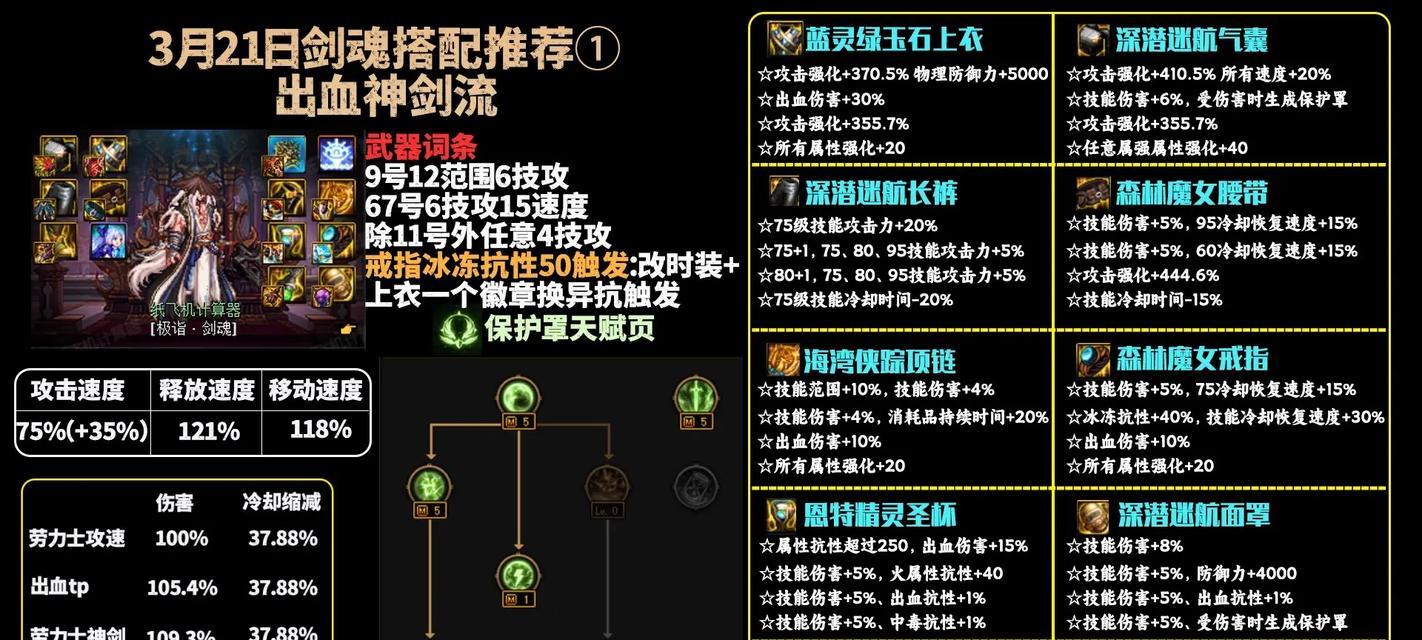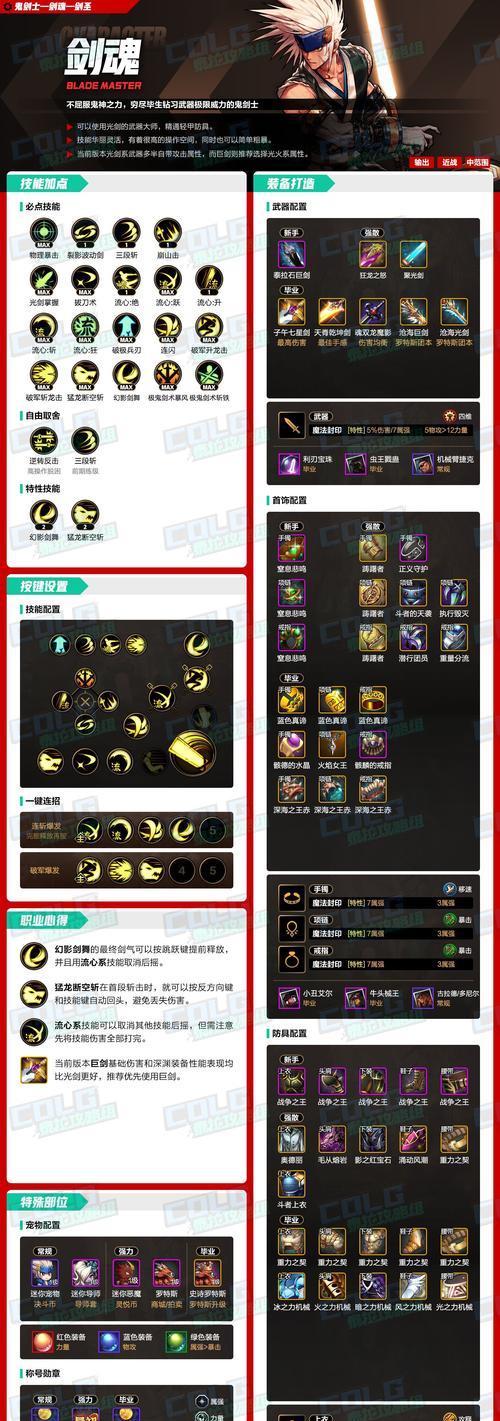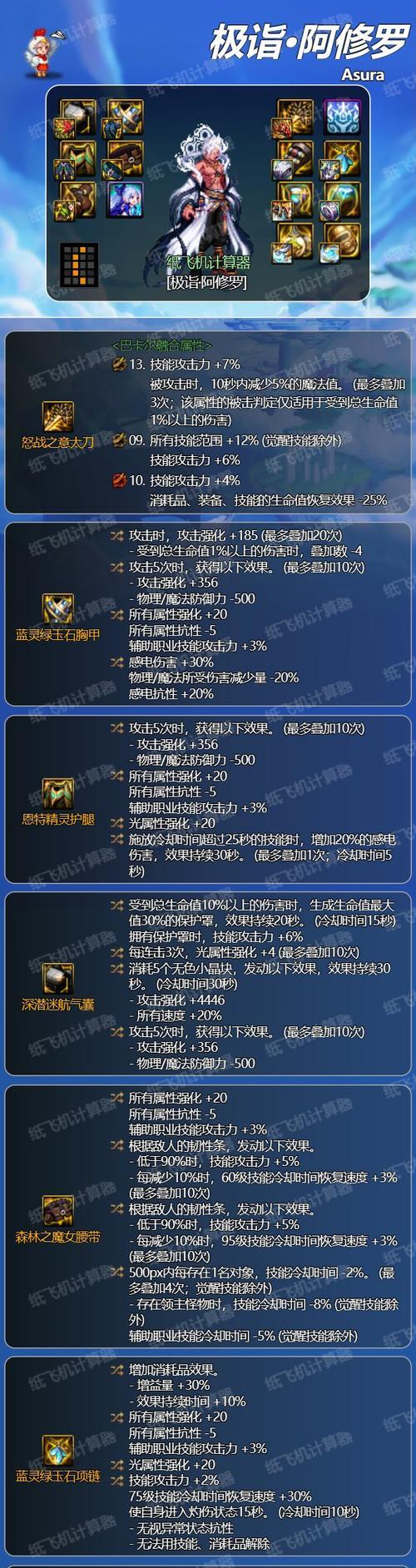在《地下城与勇士》(DNF)这类动作类游戏中,流畅的游戏体验对玩家而言至关重要。帧数(FPS)作为衡量游戏运行流畅度的重要指标,玩家如何查看以及提升帧数,对于优化游戏体验具有重大意义。本文将详细介绍DNF中查看帧数的方法,并提供一些提升帧数的实用技巧。
如何查看DNF中的帧数
1.游戏设置查看
在游戏内,最直接的方式是进入游戏设置界面,查找显示设置部分。尽管DNF的选项菜单中没有直接显示FPS的功能,玩家可以通过设置中的帧数限制选项,间接判断当前的帧数情况。如果你将帧数限制设置为60FPS,游戏画面稳定运行在此限制下,则可以认为游戏在大多数情况下能保持60帧的流畅度。
2.使用外部软件
如果需要更精确地查看帧数,可以使用第三方软件。例如:
MSIAfterburner:安装并运行MSIAfterburner后,可以在游戏中实时显示FPS值。通过按Ctrl+Shift+F快捷键,可以打开或关闭帧数显示。
Fraps:这是一个较老但曾经非常流行的帧数监控软件。运行Fraps后,可以在游戏窗口上方显示帧数。需要注意的是,Fraps的使用可能会对游戏性能产生一定影响。
3.系统资源监控
部分电脑系统自带资源监控工具,如Windows的任务管理器。在游戏过程中,打开任务管理器,切换到“性能”标签页,可以看到CPU、内存和GPU的使用情况,以及图形处理器的帧率(FPS)。
提升DNF帧数的方法
1.调整游戏设置
分辨率调整:降低游戏的分辨率可以减轻显卡的负担,从而提升帧数。玩家可以根据自己的显示器尺寸和显卡性能,适当调低游戏分辨率。
画质设置:降低游戏的图形细节设置,比如阴影质量、纹理质量等,可以有效减少GPU的负担。
2.更新驱动程序
确保显卡驱动程序是最新的,可以带来性能的提升。访问显卡制造商官网,下载并安装最新的驱动程序。
3.关闭后台程序
运行游戏之前,关闭不必要的后台程序和启动项,尤其是那些占用大量系统资源的软件,如杀毒软件、视频播放器等,可以为游戏释放更多系统资源。
4.清理系统垃圾
定期清理系统垃圾文件和注册表项,可以加快系统运行速度,间接提升游戏帧数。
5.硬件升级
如果上述软件优化方法无法满足需求,可能需要考虑升级硬件。增加或升级显卡、添加更多内存条等,都是提升游戏帧数的有效手段。
常见问题解答
Q1:如何在DNF中开启垂直同步?
开启垂直同步可以在某些情况下减少画面撕裂现象,但也会降低帧数上限。在显卡控制面板中找到DNF的设置项,然后在3D设置中启用垂直同步。
Q2:游戏帧数波动很大怎么办?
如果发现帧数波动大,可能是由于系统资源占用不均或驱动问题。尝试重启游戏和电脑,并检查系统是否有最新的更新和驱动程序。
通过以上步骤,玩家不仅可以查看DNF的帧数,还能针对不同情况进行帧数优化,从而提升游戏体验。希望每位玩家都能在游戏中享受顺畅的操作快感。